360安全浏览器去广告版是一款由360安全公司开发的网络浏览器软件。作为一款原创产品,360安全浏览器在功能和性能方面具有多项特点,为用户提供了更加安全、快速、便捷的上网体验,软件还可以根据自己的需求选择并安装各种浏览器扩展,如广告拦截、密码管理、网页截图等功能扩展,极大地丰富了浏览器的功能,满足了不同用户的使用需求。
360浏览器去广告精简版内置了360安全引擎,能够实时监测和拦截各种恶意程序、病毒、网页钓鱼等网络安全威胁,为用户的上网活动提供全方位的保障。
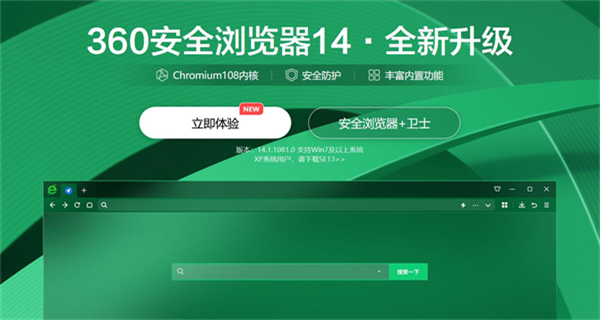
360安全浏览器去广告版软件特色
1、独家“沙盒”技术,沙箱不会损坏实际的计算机系统,并且是真正的非侵入性的。360浏览器与IE内核浏览器的各种插件兼容,方便用户扩展各种应用程序。颠覆传统安全软件“延迟检测和查杀”的现状。
2、360浏览器可以智能地阻止网络钓鱼网站和恶意网站,使安全的浏览安全无忧。它集成了强大的功能,例如智能拦截恶意代码,即时扫描下载的文件,自动警告恶意网站以及智能过滤广告窗口。
3、可以结合最新数据库来识别假冒网络钓鱼网站,以确保用户安全。智能检测网页中的恶意代码,以防止自动下载木马;通过整合该国最大的恶意网站库,可以共同监控和评估网站的质量。
4、实时扫描下载的文件,并安全地下载它们,内置广受好评的360安全卫士木马查杀功能,实时扫描下载文件;特洛伊木马功能数据库每天更新,其检测和杀死功能与付费级别的安全软件相当。
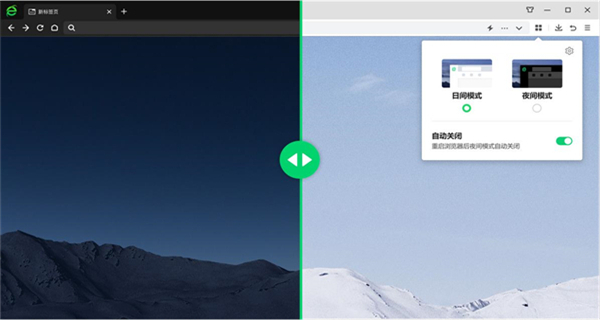
360安全浏览器去广告版软件亮点
1.“更贴新”的新标签页——懂你所爱
在信息爆炸的今天,我们需要信息,但又经常被信息淹没。小浏希望为你挑选出你爱的、有用的信息,在新标签页中呈现给你,看“我爱的”新闻,360浏览器就够了。当然,如果你用不习惯,可以一键切换回熟悉的九宫格。
2.“更贴新”的皮肤——配色风格随心而动
此次我们对皮肤也进行了重新优化,在集成了se8版一些优秀特质的基础上,结合最新的设计理念进行了创新。其中,默认头像部分和这次的品牌符号“9”进行了巧妙的融合,而调整后的蓝绿渐变色使浏览器的特质更加年轻化、简洁化,风格也更加轻盈灵动与清新。
同时,360安全浏览器采用了更多样的配色方案,更好地满足大家的需求。同时,为方便用户更换皮肤,换肤按钮依然在浏览器右上角,用户通过此可一键点击进入360浏览器的换肤中心修改皮肤,总有一款是你所爱。
3.“更贴新”的内核——运行更稳速度更快
作为信息检索的重要工具,浏览器自身的性能和打开网页的速度成为用户最关心的问题之一。对此,在se9.1版中,360安全浏览器进行了全新升核,将内核升至chrome55内核,并对内核进行了精简,极大提升了性能和速度。同时,360安全浏览器的se9.1版还对底层代码进行了重构与改良,进一步保证了在快速打开网页的同时浏览器的稳定性。
4.“更贴新”的win10触屏体验——平板电脑上网首选
windows10作为微软最新的系统,在发布1年多时间以来,除pc端以外,也成为众多平板用户的选择。但对于windows10中的浏览器来说,其触屏体验却参差不齐,有些甚至在进行双指缩放等操作时出现较为明显的卡顿。
360浏览对se9.1版的工具栏图标、个人中心和菜单栏进行了再设计,适当增大了工具栏图标的大小和整体间距,突出了点击形态和按钮反馈效果,将更适合用户触屏操作。用户在进行触屏点击、缩放、滑动时360安全浏览器都能够精准并且流畅的执行。
5.“更贴新”的功能交互——更贴心的操作体验
360安全浏览器还在平台右侧的插件栏和个人中心采用了全新的交互形式,让用户自定义自己需要的插件,让个人中心也更加人性化。同时,还将一些客户端做的功能用网页重新设计,比如扩展管理、登录管家管理、收藏夹整理,为用户带来“更贴新”也更贴心的体验。
360安全浏览器使用方法
1、如何将喜欢的网页进行收藏操作?
打开浏览器,并打开自己喜欢的网页,点击显示收藏加菜单,选择添加到收藏夹。
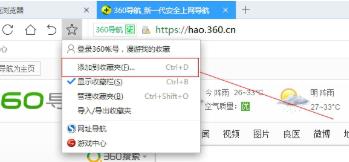
2、如何在启动浏览器后继续执行上次断点的下载任务?
在浏览器右上角找到查看下载内容选项,然后点进去找到下载设置,最后选择启动浏览器后,继续执行上次未完成的下载任务。

3、如何设置兼容模式?
找到右上角的闪电图标,点击后进行模式选择。
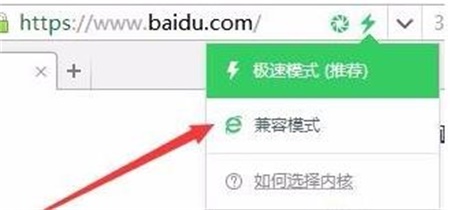
4、如何使用浏览器截图?
用户可以在浏览器右上角找到截图按钮,并通过下拉选项对浏览器进行设置,可以点击按钮截图也可以通过快捷键截图。
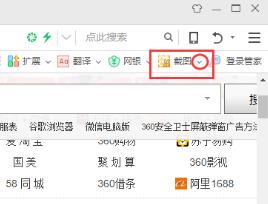
5、如何设置主页?
可以在右上角的下拉菜单中找到选项、设置功能,找到后点击进入。
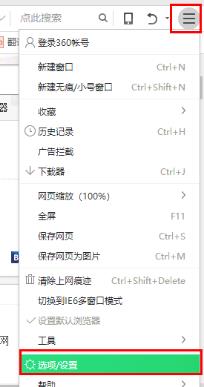
360安全浏览器安装步骤
1、在本站下载360安全浏览器,双击.exe程序,出现一个安装界面,点击箭头所指的位置
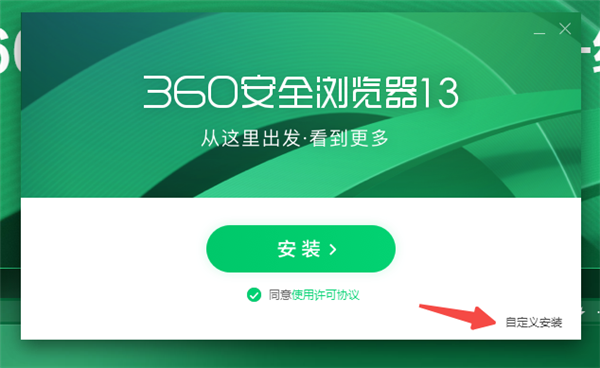
2、勾选自己需要的选项,将文件安装在合适的位置,也可以默认安装在C盘,点击“安装”即可
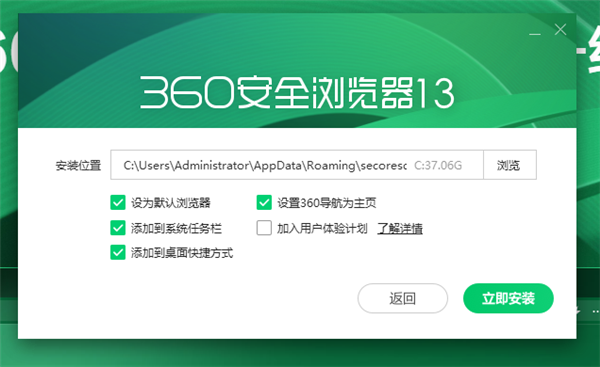
3、360安全浏览器正在安装当中,过程很快,请耐心等候,安装完毕会自动弹出360安全浏览器主界面
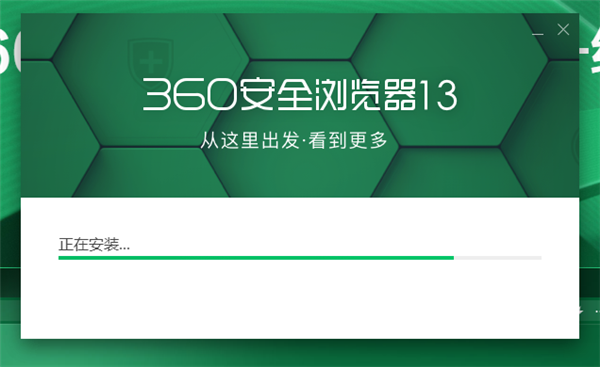
360安全浏览器常用快捷键
切换到上一个标签 F2、Alt+↑
切换到下一个标签 F3、Alt+↓
切换标签 Ctrl+Tab、Ctrl+Shift+Tab
新建标签 Ctrl+T
复制标签 Ctrl+K
关闭当前标签 Ctrl+W、Ctrl+F4
关闭所有标签 Ctrl+Shift+W
恢复刚关闭的标签 Ctrl+E、Alt+Z
停止加载当前页面ESC
刷新当前页面F5












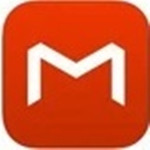


























 浙公网安备 33038202002266号
浙公网安备 33038202002266号